WPS演示文稿電腦版設置循環播放動畫效果的方法教程
時間:2023-10-09 11:16:26作者:極光下載站人氣:86
wps演示文稿是一款非常好用的辦公類軟件,其中的功能非常豐富且強大,很多小伙伴都在使用。如果我們需要在電腦版WPS演示文稿中設置動畫效果重復播放,小伙伴們知道具體該如何進行操作嗎,其實操作方法是非常簡單的,只需要進行幾個非常簡單的操作步驟就可以了,小伙伴們可以打開自己的軟件后一起動手操作起來。如果小伙伴們還沒有該軟件,可以在本教程末尾處進行下載和安裝,方便后續需要的時候可以快速打開進行使用。接下來,小編就來和小伙伴們分享具體的操作步驟了,有需要或者是有興趣了解的小伙伴們快來和小編一起往下看看吧!
操作步驟
第一步:雙擊打開電腦上的WPS演示文稿軟件;
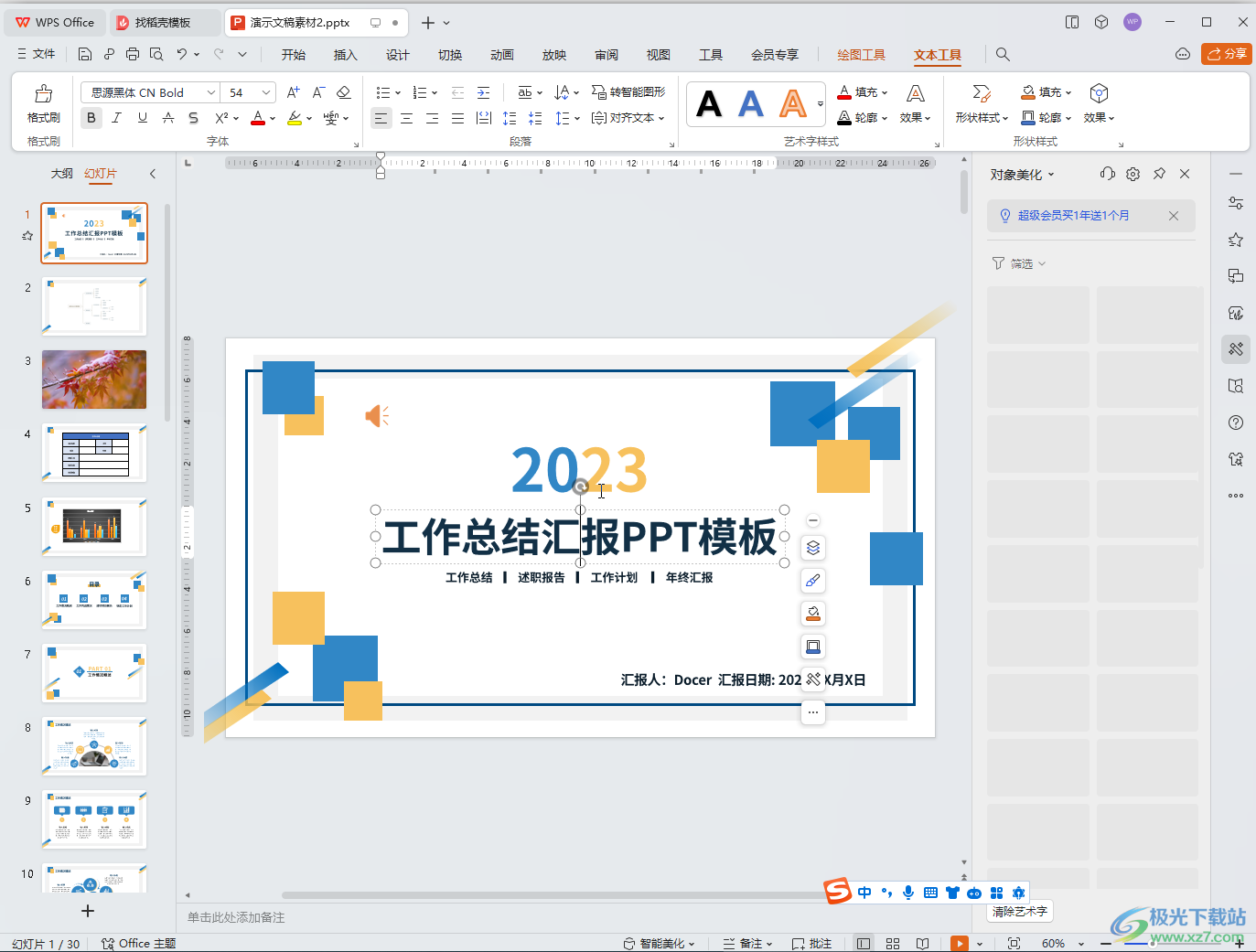
第二步:選中需要設置動畫效果的元素,在“動畫”選項卡中點擊想要的動畫效果;
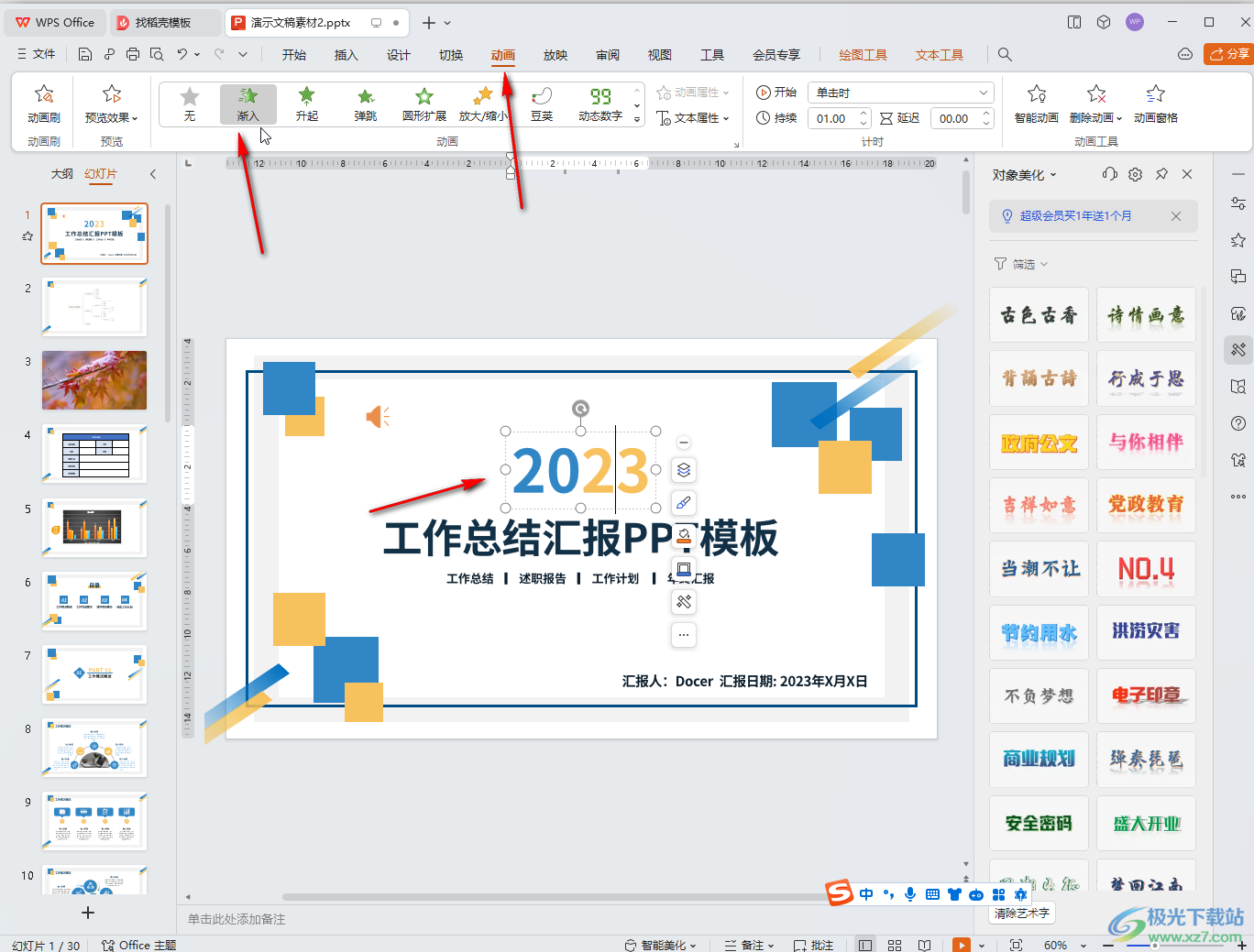
第三步:方法1.點擊如圖所示位置的屬性按鈕的下拉箭頭后,點擊選擇更多動畫按鈕;
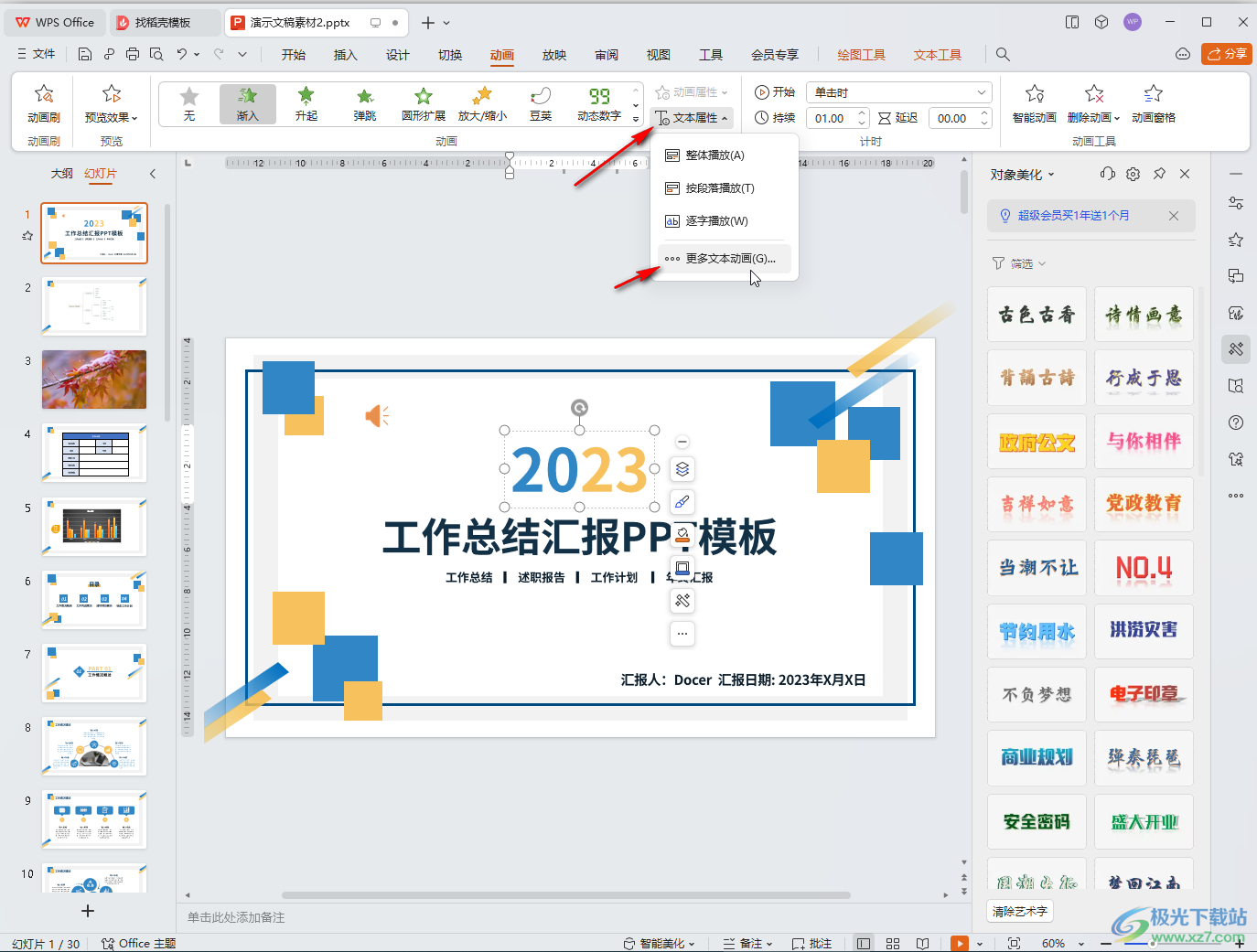
第四步:然后點擊切換到“計時”欄,點擊“重復”處的下拉箭頭后選擇想要的重復次數并確定就可以了,還可以點擊一直播放,知道點擊時才停止,然后確定就可以了;
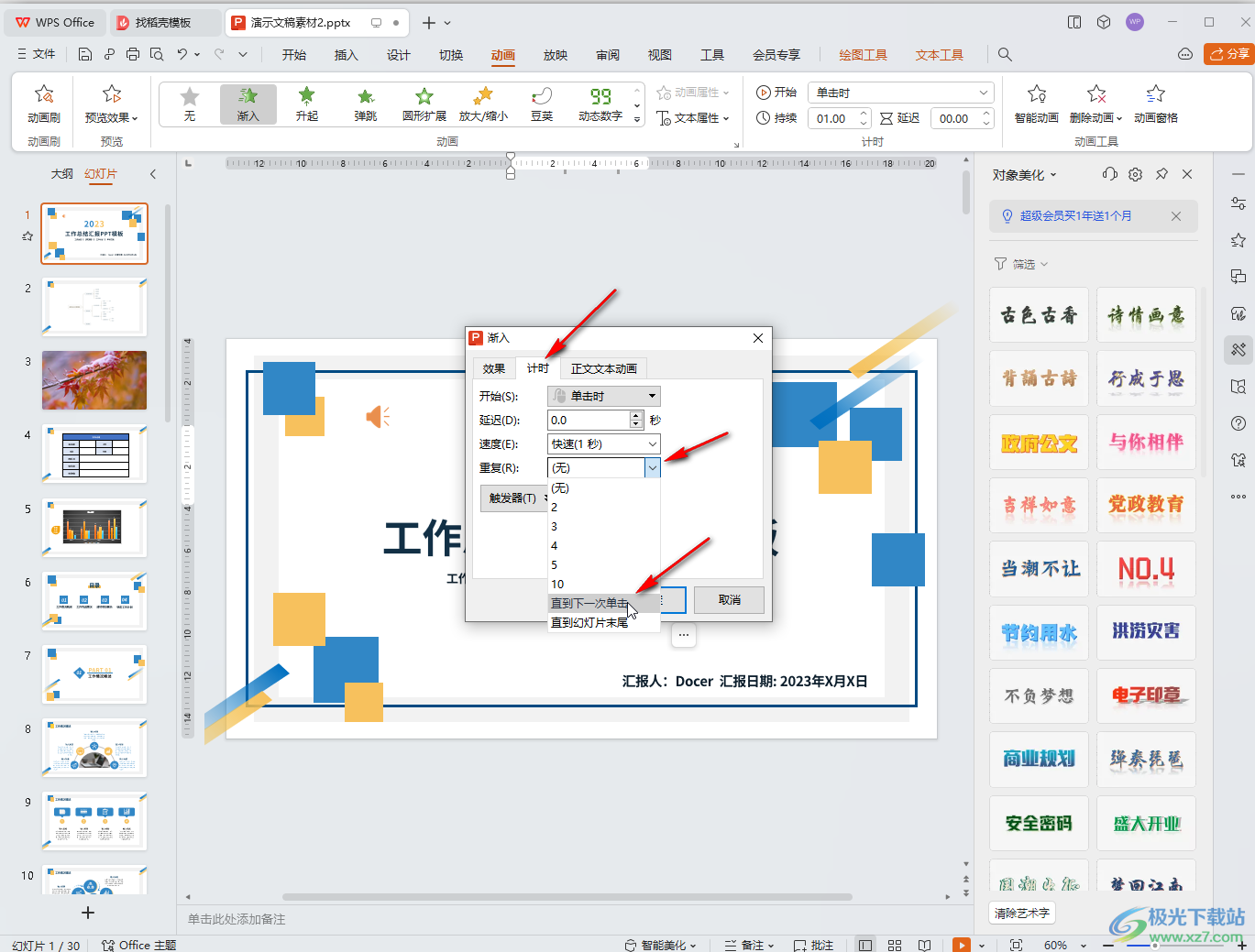
第五步:方法2.在“動手”選項卡中點擊“動畫窗格”按鈕打開側邊欄,或者點擊右側的動畫窗格圖標打開側邊欄,然后點擊動畫的下拉箭頭后點擊“計時”并在打開的窗口中進行同樣的操作就可以了。
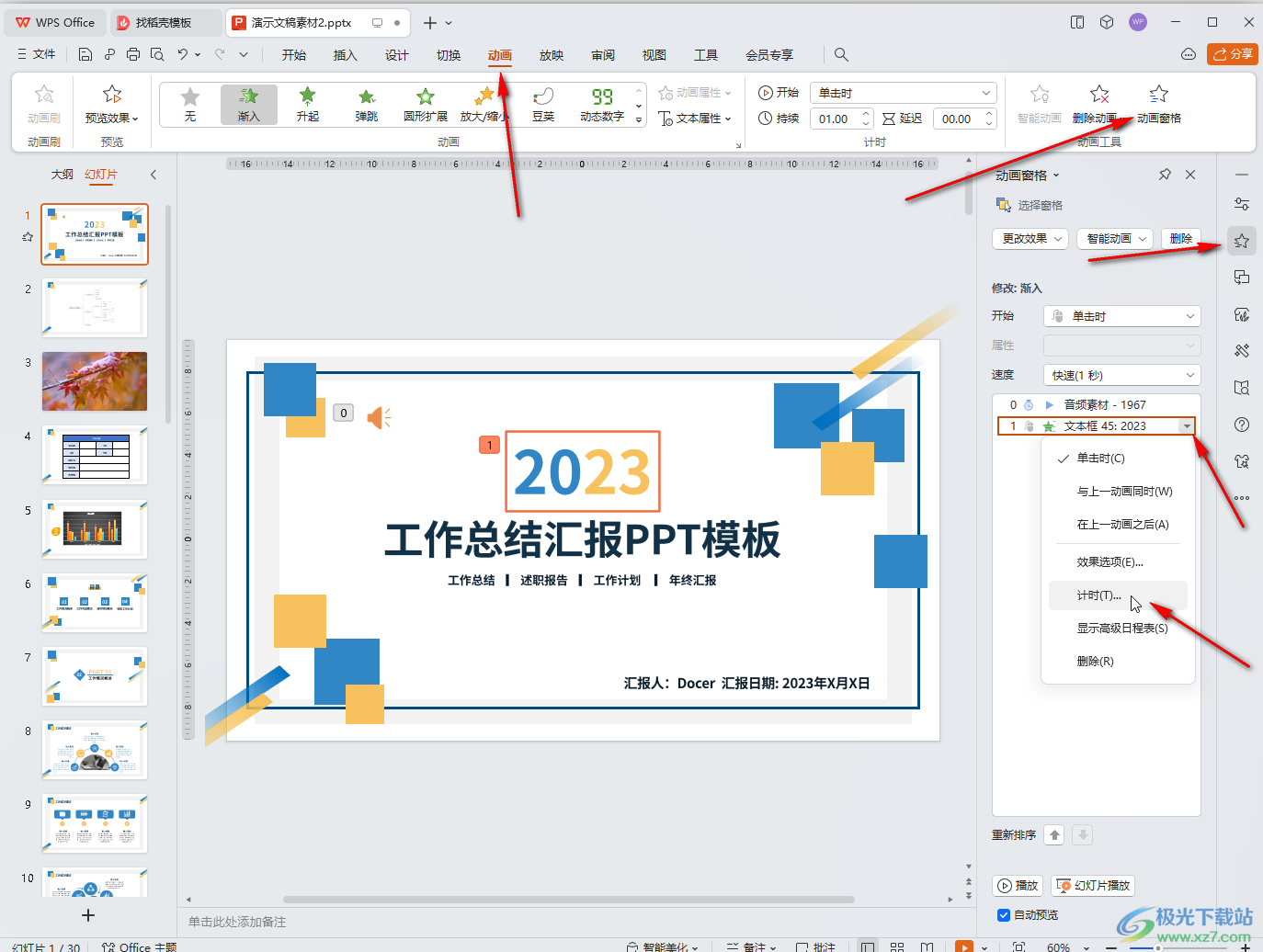
以上就是電腦版WPS演示文稿中設置動畫效果循環播放的方法教程的全部內容了。上面的操作步驟都是非常簡單的,小伙伴們可以打開自己的軟件后一起動手操作起來。

大小:240.07 MB版本:v12.1.0.18608環境:WinAll, WinXP, Win7, Win10
- 進入下載
相關推薦
相關下載
熱門閱覽
- 1百度網盤分享密碼暴力破解方法,怎么破解百度網盤加密鏈接
- 2keyshot6破解安裝步驟-keyshot6破解安裝教程
- 3apktool手機版使用教程-apktool使用方法
- 4mac版steam怎么設置中文 steam mac版設置中文教程
- 5抖音推薦怎么設置頁面?抖音推薦界面重新設置教程
- 6電腦怎么開啟VT 如何開啟VT的詳細教程!
- 7掌上英雄聯盟怎么注銷賬號?掌上英雄聯盟怎么退出登錄
- 8rar文件怎么打開?如何打開rar格式文件
- 9掌上wegame怎么查別人戰績?掌上wegame怎么看別人英雄聯盟戰績
- 10qq郵箱格式怎么寫?qq郵箱格式是什么樣的以及注冊英文郵箱的方法
- 11怎么安裝會聲會影x7?會聲會影x7安裝教程
- 12Word文檔中輕松實現兩行對齊?word文檔兩行文字怎么對齊?
網友評論